Как да промените браузъра по подразбиране

В тази статия ще разгледаме как да промените браузъра по подразбиране на този, от който се нуждаете. И първо, нека отговорим на един малък въпрос: какво ни дава браузърът по подразбиране?
Просто е, когато щракнете върху връзка в документ или често при инсталиране на програми, трябва да ги регистрирате - ще се отвори интернет страница в програмата, която сте инсталирали по подразбиране. Всъщност всичко би било наред, но постоянното затваряне на един браузър и отваряне на друг е скучно, така че е по-добре да поставите отметка в едно поле веднъж завинаги...
Когато стартирате който и да е браузър за първи път, той обикновено ви моли да го направите основен интернет браузър, ако сте пропуснали такъв въпрос, тогава това е лесно решение...
Между другото, имаше малка бележка за най-популярните браузъри: http://pcpro100.info/luchshie-brauzeryi-2016/
Мисля, че този браузър няма нужда от представяне. Един от най-бързите и удобни браузъри, в които няма нищо излишно. По време на пускането на пазара този браузър работеше няколко пъти по-бързо от Internet Explorer a. Да отидем на настройката.
1) В горния десен ъгъл кликнете върху "три ивици" и изберете елемента "Настройки". Вижте снимката по-долу.
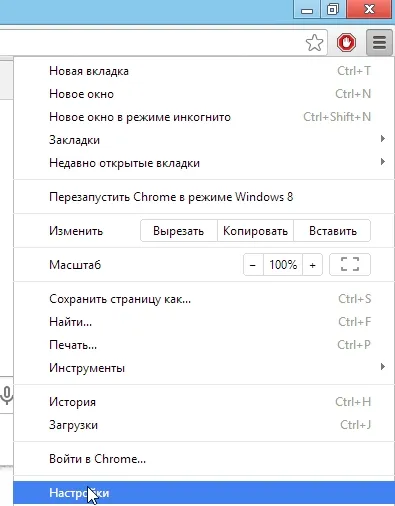
2) След това в най-долната част на страницата с настройки има настройките на браузъра по подразбиране: щракнете върху бутона, за да зададете Google Chrome като този браузър.
Ако имате Windows 8, той определено ще ви попита с коя програма да отваря интернет страници. Изберете Google Chrome.
Ако настройките са променени, виетрябва да видите надписа: „сега браузърът по подразбиране е Google Chrome. Сега можете да затворите настройките и да отидете на работа.
Mozilla Firefox
Много интересен браузър. По отношение на скоростта може да се конкурира с Google Chrome. В допълнение, Firefox може лесно да се разшири с помощта на множество добавки, благодарение на които браузърът може да се превърне в удобен "комбайн", способен да решава голямо разнообразие от задачи!
1) Първото нещо, което правим, е да щракнете върху оранжевата заглавка в горния ляв ъгъл на екрана и да натиснете елемента за настройка.
2) След това изберете раздела „допълнителни“.
3) в долната част има бутон: "направете Firefox браузър по подразбиране". Натискаме го.
Opera Next
Браузърът бързо набира популярност. Много подобен на Google Chrome: също толкова бърз, удобен. Добавете към това някои много интересни чипове, например "компресия на трафика" - функция, която може да ускори работата ви в Интернет. В допълнение, тази функция ви позволява да получите достъп до много блокирани сайтове.
1) В левия ъгъл на екрана щракнете върху червеното лого на „Opera“ и щракнете върху „Настройки“. Между другото, можете да използвате клавишната комбинация: Alt+P.
2) Практически в горната част на страницата с настройки има специален бутон: „използване на браузъра Opera по подразбиране“. Натискаме го, запазваме настройките и излизаме.
Yandex.Браузър
Много популярен браузър и популярността му расте само с всеки изминал ден. Всичко е съвсем просто: този браузър е тясно интегриран с услугите на Yandex (една от най-популярните руски търсачки). Има "турбо режим", който е много подобен на "компресирания" режим в "Opera". В допълнение, браузърът има вградена антивирусна проверка на интернет страници, която може да спаси потребителя от многонеприятности!
1) В горния десен ъгъл щракнете върху „звездата“, както е показано на екранната снимка по-долу, и отидете на настройките на браузъра.
2) След това превъртете до самия край на страницата с настройки: намерете и щракнете върху бутона: „Направете Yandex браузър по подразбиране“. Запазете настройките и излезте.
Internet Explorer
Този браузър вече се използва по подразбиране от системата Windows, след като е инсталиран на компютъра. Като цяло не лош браузър, добре защитен, с много настройки. Такова "средностатистично момче"...
Ако случайно сте инсталирали програма от „ненадежден“ източник, потребителите често биват подвеждани и от браузърите. Например, браузърът "mail.ru" често се появява в "рокерски" програми, които уж помагат за по-бързото изтегляне на файл. След такъв скок, като правило, браузърът по подразбиране вече ще бъде програмата от mail.ru. Нека променим тези настройки на тези, които са били при инсталиране на операционната система, тоест на Internet Explorer.
1) Като начало трябва да премахнете всички "протектори" от mail.ru, които променят настройките в браузъра.
2) Отдясно, в горната част е иконата, показана по-долу на снимката. Кликнете върху него и отидете на свойствата на браузъра.
2) Отидете в раздела „програми“ и щракнете върху синята връзка „Използване на Internet Explorer по подразбиране“.
3) След това пред вас ще се отвори прозорец с избор на програми по подразбиране.В този списък трябва да изберете желаната програма, тоест Internet Explorer, и след това да се съгласите с настройките: бутонът "OK". Всичко…
Задачи на програми по подразбиране, използващи операционната система Windows
По този начин можете да зададете не само браузъра, но и всяка друга програма: например програми за видео...
Нека да покажем на примера на операционната система Windows 8.
1) Отидете на контролния панел, след това отидете на настройките на програмата. Вижте екранната снимка по-долу.
2) След това отворете раздела „програми по подразбиране“.
3) Отидете в раздела „програмни задачи по подразбиране“.
4) Тук остава само да изберете и зададете желаните програми - програми по подразбиране.
Това е краят на статията. Приятно сърфиране в Интернет!
